Коли ви почали використовувати свій перший спалах USBдиск, хтось, мабуть, сказав вам, щоб перед виходом з комп'ютера завжди користувався опцією "Безпечне видалення обладнання". Раніші операційні системи мали цю вимогу, щоб уникнути пошкодження вашої флеш-пам’яті. Однак операційні системи розвивалися з часом, і параметр "Безпечне видалення обладнання" тепер є більш офіційним. Поки і доки ви не витягнете флеш-накопичувач USB під час передачі даних, відключити його без використання згаданого діалогового вікна видалення дійсно немає ніякої шкоди. Сучасна операційна система Windows навіть дозволяє включити швидке видалення USB-пристроїв. У цій статті ми покажемо вам, як це зробити.
Деталі процесу наведені унаступні 3 кроки, що дозволяють користувачам легко виконувати їх, не плутаючись, що робити. Крім того, ми включили скріншоти, щоб допомогти користувачам дізнатися, чи правильно вони виконують зазначені кроки чи ні.
Крок 1: Відкрийте диспетчер пристроїв
Щоб відкрити диспетчер пристроїв, введіть "диспетчер пристроїв" у поле пошуку меню "Пуск" і натисніть перший варіант із доступних результатів.

Крок 2: Знайдіть USB-пристрої
Після відкриття вікна Диспетчер пристроїв натисніть кнопкуОпція дискових дисків для розширення. Усі ваші внутрішні та зовнішні диски будуть перелічені в меню Дискові диски. Ви можете легко визначити жорсткі диски з USB-пристроїв. На всіх USB-пристроях завжди буде вказано "USB" у своїх назвах.
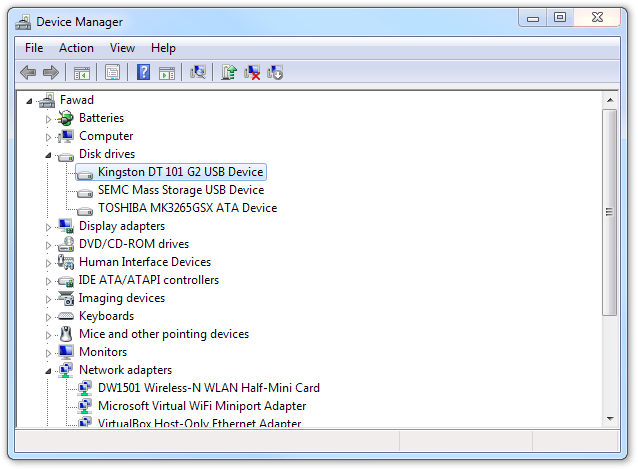
Крок 3: Змінити політику
Виберіть пристрій, який ви хочете відключитивимога безпечного видалення обладнання. Двічі клацніть його, щоб відкрити властивості пристрою та перейти до вкладки "Політики", доступної вгорі. У розділі "Політика щодо видалення" ви отримаєте швидке видалення та кращу ефективність як дві заявлені політики. Якщо вибрано пункт Better Performance, вам доведеться використовувати опцію Safely Remove Hardware кожен раз, коли ви хочете відключити накопичувач. Виберіть Швидке видалення та натисніть кнопку ОК.
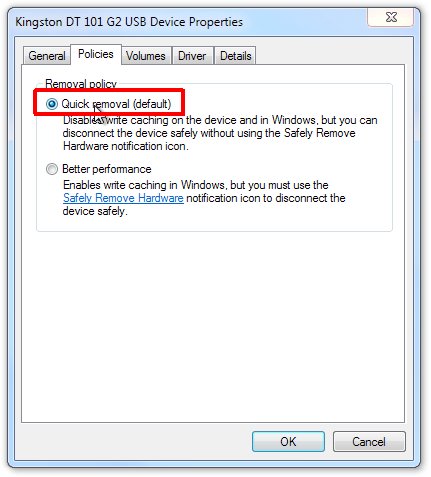
Тепер ви можете витягнути флешку безпотрібно пройти процес безпечного видалення обладнання. Хлопці з 7 навчальних посібників були досить люб'язними для порівняння продуктивності флеш-пам'яті USB в обох політиках. Ви можете ознайомитись з детальними результатами (швидкістю читання / запису через USB) за обома полісами, перейшовши на посилання джерела нижче.













Коментарі